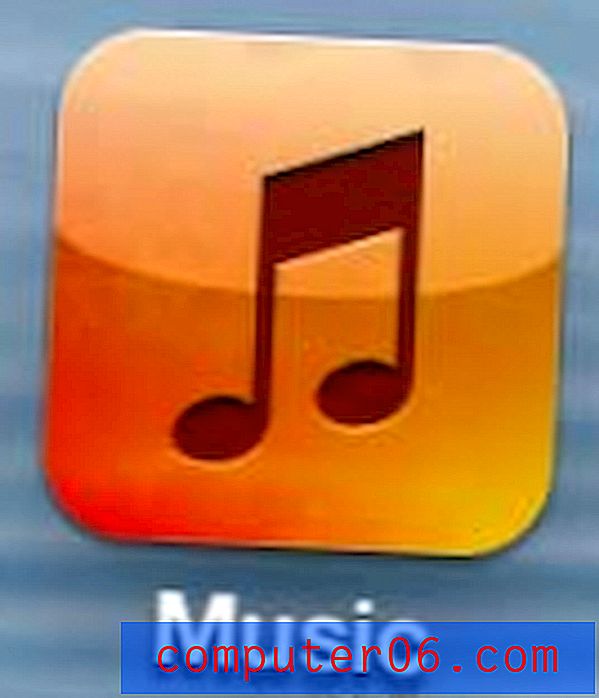Iemand dempen in de Twitter iPhone-app
Door mensen op Twitter te volgen, kunt u een tijdlijn met tweets genereren die betrekking hebben op uw interesses. De tijdlijn kan naar uw voorkeuren worden gevormd door mensen naar eigen inzicht te volgen en niet meer te volgen. Maar af en toe kan zich een situatie voordoen waarin u geen tweets van een bepaald account wilt zien, maar u deze niet wilt ontvolgen. In mijn ervaring is dit meestal wanneer iemand besluit iets te “live tweeten” of als er een groot evenement is dat rechtstreeks verband houdt met het account. Deze situaties kunnen resulteren in een zeer groot aantal tweets van één persoon, wat uw Twitter-feed kan verstoppen en het moeilijk maakt om tweets van andere mensen te lezen.
Gelukkig is de "Mute" -functie van Twitter perfect voor situaties als deze. Je kunt het gebruiken om eenvoudig tweets van dat account voor een korte periode van je tijdlijn te verwijderen, om later terug te keren en het dempen op te heffen. Onze onderstaande gids laat u zien hoe u iemand kunt dempen in de Twitter-app op uw iPhone.
Een account op Twitter dempen op een iPhone
De stappen in dit artikel zijn uitgevoerd op een iPhone 6 Plus, in iOS 8.4. De versie van Twitter die werd gebruikt, was de meest recente versie die beschikbaar was toen dit artikel werd geschreven.
Merk op dat dit de officiële Twitter-app is. Als je een andere app voor Twitter gebruikt, kunnen de stappen anders zijn.
- Stap 1: Open de Twitter- app.
- Stap 2: Zoek een tweet van de persoon die je wilt dempen en tik vervolgens op zijn profielpictogram. U kunt ook het account vinden dat u wilt dempen door ernaar te zoeken of via uw lijst "Volgen".
- Stap 3: Tik op het tandwielpictogram rechts van hun profielnaam en afbeelding.
- Stap 4: Tik op de optie Dempen .
- Stap 5: Tik op de knop Ja, ik weet het zeker .
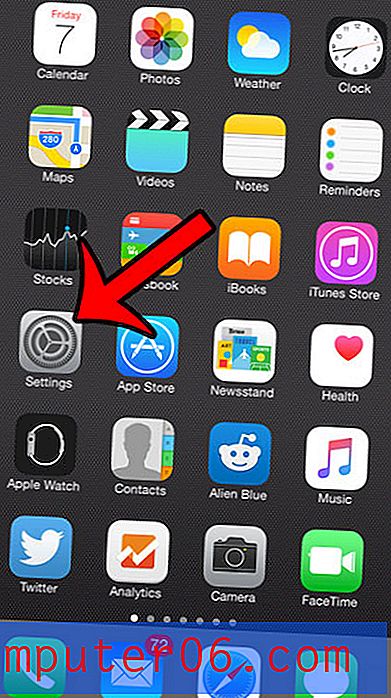
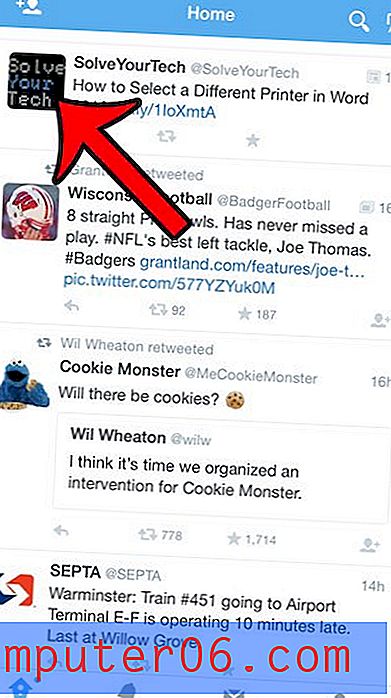
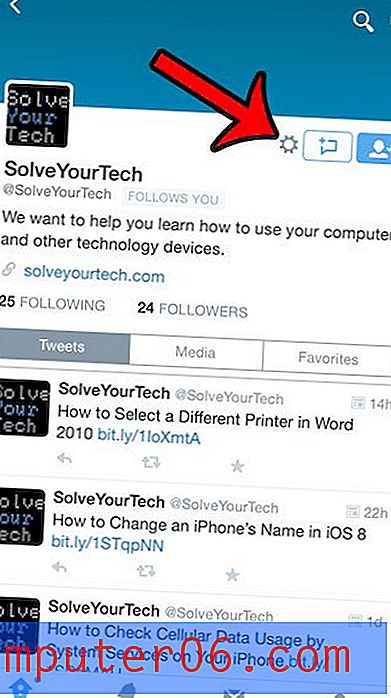
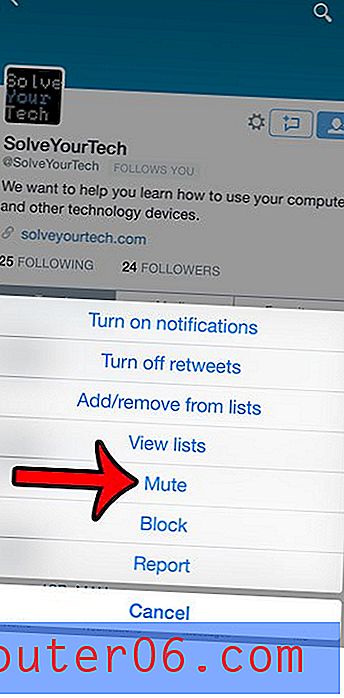
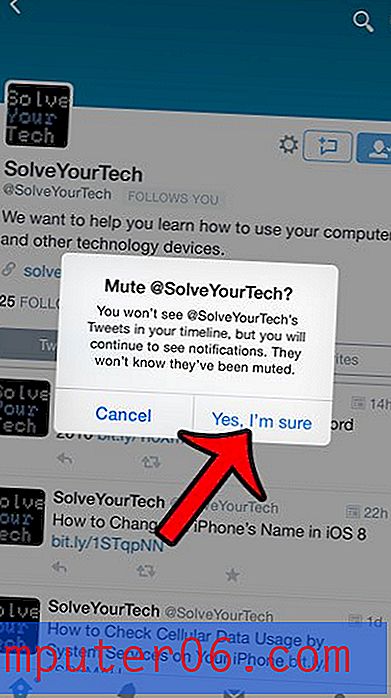
Zoals vermeld op het vorige scherm, zie je geen tweets meer van de persoon die je hebt gedempt, maar je ziet nog steeds meldingen. De persoon die is gedempt, weet niet dat u dit heeft gedaan. Als u besluit het dempen van het account op te heffen, kunt u terugkeren naar hetzelfde menu in stap 4 en de optie Dempen opheffen selecteren.
Uw Twitter-app kan GPS gebruiken als u besluit dat u uw locatie in een tweet wilt opnemen. Als je liever hebt dat Twitter geen toegang heeft tot GPS, laat dit artikel zien hoe je het kunt uitschakelen.